- Del 1. Slik sikkerhetskopierer du taleposter på iPhone med FoneLab iOS Data Backup & Restore
- Del 2. Sikkerhetskopier talepost direkte på iPhone
- Del 3. Hvordan lagre en talepost på iPhone med iTunes
- Del 4. Slik sikkerhetskopierer du talepost på iPhone via Finder
- Del 5. Lagre taleposter fra iPhone til iCloud
- Del 6. Vanlige spørsmål om hvordan du sikkerhetskopierer taleposter på iPhone
Sikkerhetskopier og gjenopprett iPhone / iPad / iPod uten tap av data.
Slik sikkerhetskopierer du taleposter på iPhone med de mest effektive løsningene
 Postet av Lisa Ou / 26. september 2022 16:00
Postet av Lisa Ou / 26. september 2022 16:00Voicemailen er en innspilt melding som du lagrer for å mottas av eieren når du ringer noen, men de er ikke der. Vel, iPhone-brukere kan motta talepostene sine etter oppsett på enheter. Det er en praktisk funksjon for å sikre at du ikke går glipp av meldinger fra innringere.
Noen ganger har disse talepostene på iPhone blitt avgjørende for informasjonen du vil lagre på enheten. En av de enkleste metodene er å sikkerhetskopiere iPhone-taleposter.
Hvis du vil vite hvordan du sikkerhetskopierer iPhone-taleposter enkelt og raskt, gå videre til følgende deler.
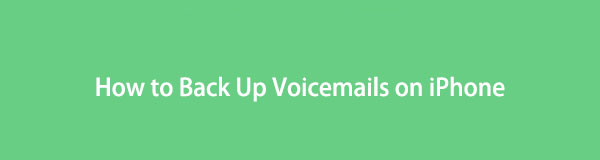

Guide List
- Del 1. Slik sikkerhetskopierer du taleposter på iPhone med FoneLab iOS Data Backup & Restore
- Del 2. Sikkerhetskopier talepost direkte på iPhone
- Del 3. Hvordan lagre en talepost på iPhone med iTunes
- Del 4. Slik sikkerhetskopierer du talepost på iPhone via Finder
- Del 5. Lagre taleposter fra iPhone til iCloud
- Del 6. Vanlige spørsmål om hvordan du sikkerhetskopierer taleposter på iPhone
Del 1. Slik sikkerhetskopierer du taleposter på iPhone med FoneLab iOS Data Backup & Restore
Du burde prøve FoneLab iOS Data Backup & Restore på datamaskinen for brukere som ønsker å lære å sikkerhetskopiere iPhone-taleposter og andre data.
Det er et nyttig program på datamaskinen for å sikkerhetskopiere og gjenopprette iPhone-data, inkludert bilder, kontakter, videoer, meldinger og mer. Dessuten er forskjellige datatyper tilgjengelig på iPhone, iPad og iPod Touch. Du kan alltid laste den ned fra den offisielle siden og installere den på datamaskinen din. Følg deretter trinnene nedenfor for å sikkerhetskopiere iPhone-talepost til datamaskinen.
FoneLab lar deg ta sikkerhetskopi og gjenopprette iPhone / iPad / iPod uten tap av data.
- Sikkerhetskopier og gjenopprett iOS-data til din PC / Mac enkelt.
- Forhåndsvis data i detalj før du gjenoppretter data fra sikkerhetskopier.
- Sikkerhetskopiere og gjenopprette iPhone, iPad og iPod touch-data.
Trinn 1Last ned og installer FoneLab på datamaskinen din, og start den når installasjonen er ferdig.
Trinn 2Koble iPhone til en datamaskin med en USB-kabel, og trykk på Stol på iPhone.
Trinn 3Klikk iOS Data Backup & Restore i grensesnittet.
Trinn 4Velg iOS Data Backup hvis du vil sikkerhetskopiere iPhone telefonsvarer.

Trinn 5Klikk Start direkte hvis du ikke vil legge til et passord i backupfilen din.

Trinn 6Fjern merkingen Velg Alle på bunnen, og kryss av for Voicemail på Meldinger og kontakter seksjon.

Trinn 7Klikk neste å starte prosessen.
Det er det. Du kan finne ut at det er enkelt, men nyttig å sikkerhetskopiere iPhone-data. Uansett om du vil lagre selektive eller hele data, FoneLab iOS Data Backup & Restore kan hjelpe deg å få det du ønsker.
Del 2. Sikkerhetskopier talepost direkte på iPhone
Du vet, du må finne og få tilgang til talemeldinger fra telefonappen på iPhone. Faktisk kan du lagre taleposter direkte fra iPhone-appen. Den har forskjellige alternativer for å lagre iPhone-talepostene dine, vennligst sjekk de detaljerte trinnene for et eksempel på sikkerhetskopiering av iPhone-taleposter via Mail.
Trinn 1Åpne Telefon app på iPhone, og trykk på mobilsvar på nederste høyre hjørne.
Trinn 2Velg en talepost du vil sikkerhetskopiere og velg aksje ikonet.
Trinn 3Plukke ut Post fra alternativene, og skriv inn e-postadressen for å motta talemeldingen.
Trinn 4På datamaskinen eller iPhone, motta de nye e-postene og lagre taleposten i datamaskinmappen eller iPhone.
Denne metoden krever at du sikkerhetskopierer iPhone-taleposten én etter én gjennom gjentatte operasjoner. Hvis du foretrekker å sikkerhetskopiere iPhone-taleposter på en gang, kan du velge iTunes i stedet.
FoneLab lar deg ta sikkerhetskopi og gjenopprette iPhone / iPad / iPod uten tap av data.
- Sikkerhetskopier og gjenopprett iOS-data til din PC / Mac enkelt.
- Forhåndsvis data i detalj før du gjenoppretter data fra sikkerhetskopier.
- Sikkerhetskopiere og gjenopprette iPhone, iPad og iPod touch-data.
Del 3. Hvordan lagre en talepost på iPhone med iTunes
Du vet, iTunes er et praktisk verktøy for å sikkerhetskopiere og gjenopprette iPhone-data, inkludert taleposter uten problemer. Uten ekstra verktøy kan du ganske enkelt åpne iTunes på datamaskinen din for å synkronisere talemeldinger, bilder, videoer og mer for sikkerhetskopiering med enkle klikk.
Trinn for hvordan du lagrer talemeldinger fra iPhone via iTunes:
Trinn 1Last ned og installer iTunes på datamaskinen din, og dobbeltklikk for å starte den.
Trinn 2Koble iPhone til datamaskinen med en USB-kabel, og trykk på Trust på iPhone-startskjermen når den dukker opp.
Trinn 3Trykk på enhetsikonet øverst til høyre i vinduet.
Trinn 4Finn det sikkerhetskopier delen, og klikk Sikkerhetskopier nå i den.

Men du bør oppdage at den nyeste macOS ikke har iTunes lenger. Du kan fortsatt bruke alternativene til å sikkerhetskopiere iPhone-data enkelt.
Del 4. Slik sikkerhetskopierer du talepost på iPhone via Finder
Finder har erstattet iTunes på macOS for å administrere iPhone-data som før. Du kan også synkronisere data og administrere enhetene dine med Finder raskt. Her vil vi vise deg demonstrasjonen av hvordan du sikkerhetskopierer iPhone-taleposter med Finder på Mac.
Trinn 1Åpne Finder på datamaskinen, og velg iPhone fra venstre panel.
Trinn 2Plukke ut general > sikkerhetskopier.
Trinn 3Klikk på Sikkerhetskopier nå knapp.
Noen brukere kan imidlertid foretrekke en skytjeneste for å sikkerhetskopiere iPhone-taleposter uten tilkobling.
Del 5. Lagre taleposter fra iPhone til iCloud
Hvis du er en fan av skytjenester, bør du prøve iCloud for iPhone-data. Det hjelper deg enkelt å sikkerhetskopiere iPhone-data automatisk eller manuelt. Du kan tilpasse innstillingene for hvilke data du vil ha. På samme måte kan du også sikkerhetskopiere taleposter på iPhone til iCloud ved å følge trinnene nedenfor.
Trinn 1Koble iCloud til et nettverk og en strømkilde.
Trinn 2Slå på iCloud Backup gjennom innstillinger >[Ditt navn]> iCloud > iCloud Backup.
Trinn 3Pek Sikkerhetskopier nå.

Du bør vite at iTunes, Finder og iCloud ikke er i stand til å sikkerhetskopiere iPhone-taleposter selektivt. Så du må bruke lang tid og stor lagringsplass for å lagre dataene dine fra iPhone. Det er også derfor FoneLab iOS Data Backup & Restore er det mest anbefalte verktøyet som skiller seg ut fra konkurrentene. Du kan nå laste den ned på datamaskinen og prøve!
FoneLab lar deg ta sikkerhetskopi og gjenopprette iPhone / iPad / iPod uten tap av data.
- Sikkerhetskopier og gjenopprett iOS-data til din PC / Mac enkelt.
- Forhåndsvis data i detalj før du gjenoppretter data fra sikkerhetskopier.
- Sikkerhetskopiere og gjenopprette iPhone, iPad og iPod touch-data.
Del 6. Vanlige spørsmål om hvordan du sikkerhetskopierer taleposter på iPhone
Hvordan tilbakestiller jeg passordet for talepost på iPhone?
Hvordan tilbakestille iPhone-voicemail-passordet er ikke en komplisert oppgave, du kan gå til innstillinger > Telefon > Endre Voicemail Password. Du vil bli bedt om å angi den gamle før du endrer den, og følg deretter instruksjonene på skjermen for å tilbakestille iPhone-voicemail-passordet.
Hvordan overføre talemeldinger til ny iPhone?
Du kan sikkerhetskopiere data med iTunes eller iCloud, og deretter gjenopprette data fra sikkerhetskopifiler. Da flyttes talepostene dine til den nye iPhone også.
Overføres talemeldinger til ny iPhone?
Hvis du gjenoppretter data fra iTunes- eller iCloud-sikkerhetskopifiler, blir taleposten din overført til ny iPhone.
Hvordan lagre talemeldinger fra iPhone til datamaskin?
Hvis du vil lagre iPhone-talepost på en datamaskin, kan du åpne Telefon-appen på iPhone, velge Voicemail og velge en fra listen. Trykk på deleikonet og velg en metode for å overføre talepostene. Alternativt kan du også prøve FoneLab iOS Data Backup & Restore for å sikkerhetskopiere taleposter fra iPhone til datamaskin.
Hvordan laste ned talepost fra iPhone?
Du kan fortsatt bruke delingsfunksjonen for å laste ned talepost fra iPhone. Åpne Telefon-appen, velg mobilsvar > aksje ikon. Velg en metode og følg instruksjonene for å laste ned talepost fra iPhone.
Det handler om hvordan du enkelt og raskt sikkerhetskopierer iPhone-taleposter og andre data. Du kan nå velge én eller alle i henhold til dette. Og FoneLab iOS Data Backup & Restore er det mest pålitelige og effektive verktøyet du aldri bør gå glipp av.
FoneLab lar deg ta sikkerhetskopi og gjenopprette iPhone / iPad / iPod uten tap av data.
- Sikkerhetskopier og gjenopprett iOS-data til din PC / Mac enkelt.
- Forhåndsvis data i detalj før du gjenoppretter data fra sikkerhetskopier.
- Sikkerhetskopiere og gjenopprette iPhone, iPad og iPod touch-data.
